 Página delantera > Tutoriales de software > 3 formas de desbloquear la computadora portátil Asus. ¿Olvidé mi contraseña? Windows 10
Página delantera > Tutoriales de software > 3 formas de desbloquear la computadora portátil Asus. ¿Olvidé mi contraseña? Windows 10
3 formas de desbloquear la computadora portátil Asus. ¿Olvidé mi contraseña? Windows 10
No puedo acceder a mi computadora portátil Asus con Windows 10 Pro porque olvidé la contraseña. ¿Existe alguna manera fácil de desbloquear mi computadora portátil Asus sin la contraseña? ¡Por favor ayuda!
Tómatelo con calma si te encuentras en una situación como esa. Olvidar la contraseña de la computadora portátil es un fenómeno muy común en nuestra vida diaria porque tenemos que recordar muchas contraseñas, como la contraseña del teléfono celular, la contraseña de identificación del correo electrónico, la contraseña de la tarjeta bancaria, etc. Afortunadamente, estamos en una sociedad con una red de información avanzada, por lo que Puede encontrar soluciones efectivas en la web. Bueno, ahora esta página presentará tres formas de desbloquear la computadora portátil Asus con Windows 10 dependiendo de diferentes situaciones.
- Forma 1: desbloquear la computadora portátil Asus con Windows 10 a través del servicio de cuenta de Microsoft
- Forma 2: desbloquear la computadora portátil Asus con Windows 10 sin pérdida de datos mediante el disco de restablecimiento de contraseña
- Forma 3: desbloquear la computadora portátil Asus con Windows 10 sin disco mediante el restablecimiento de fábrica
Forma 1: desbloquear la computadora portátil Asus con Windows 10 a través del servicio de cuenta de Microsoft
Si utiliza una cuenta de Microsoft para iniciar sesión en una computadora portátil Asus con Windows 10 y olvidó esa contraseña, solo necesita restablecerla a través del servicio de cuenta de Microsoft.
Cuando ingresas una contraseña incorrecta para iniciar sesión, recibirás un mensaje en la pantalla: Esa contraseña es incorrecta. Asegúrate de estar usando la contraseña de tu cuenta de Microsoft. Si no recuerda su contraseña, puede restablecerla desde la pantalla de bloqueo o en account.live.com/password/reset. Puedes hacer clic en Aceptar debajo de ese mensaje.
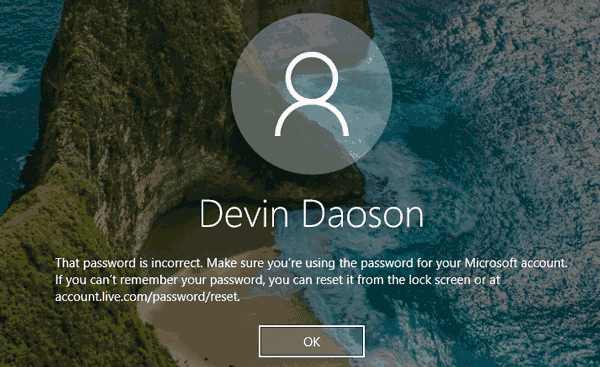
Entonces el enlace "Olvidé mi contraseña" aparecerá debajo del cuadro Contraseña. Haga clic en ese enlace.
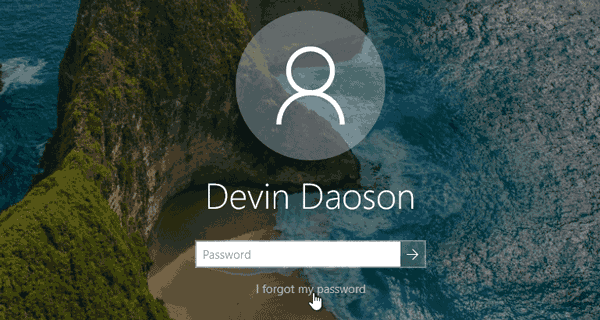
Un momento, muestra una pantalla que te permite restablecer tu contraseña.
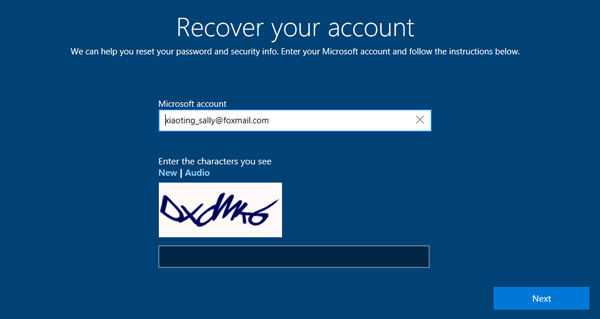
Como alternativa, puedes ir a account.live.com/password/reset usando cualquier navegador web en una computadora o teléfono inteligente que funcione y luego seleccionar He Olvidé mi contraseña y sigue las instrucciones que aparecen en pantalla para restablecer la contraseña de tu cuenta de Microsoft.
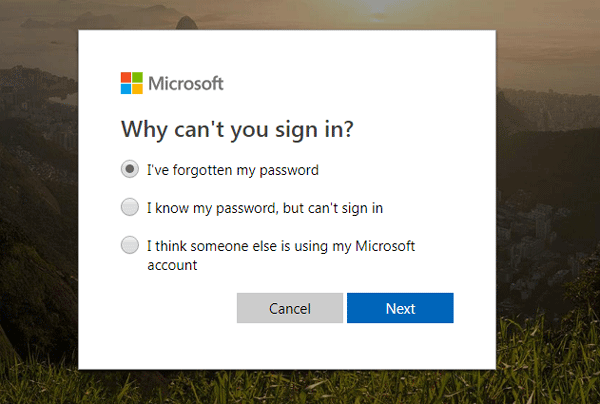
De cualquier manera, después de restablecer su contraseña, use la nueva contraseña para iniciar sesión en Windows 10 y desbloquear su computadora portátil Asus. Si ninguna de las dos formas funciona para usted o si utiliza una cuenta local, el Método 2 será su mejor opción.
Forma 2: desbloquear la computadora portátil Asus con Windows 10 sin pérdida de datos mediante el disco de reinicio
Si utiliza una cuenta local para iniciar sesión en la computadora portátil Asus con Windows 10 y olvidó esa contraseña, un disco de restablecimiento de contraseña debería ser la mejor opción para desbloquear su computadora portátil Asus. No tiene un disco de restablecimiento, pero puede crear uno instantáneamente con una herramienta de restablecimiento de contraseña de Windows. Aquí recomendamos usar Windows Password Refixer porque es fácil de usar, admite cuentas locales y de Microsoft y garantiza que no perderá ningún dato. Aquí están los pasos. ¿No quieres usar ningún disco? Vaya al método 3.
Paso 1: Crear un disco para restablecer contraseña con Windows Password Refixer
Esto debe hacerse en una computadora. Como su propia computadora portátil Asus con Windows 10 está bloqueada, debe usar otra computadora que funcione. Descargue e instale Windows Password Refixer en cualquier computadora que funcione y luego inicie este programa. Siga las instrucciones que aparecen en pantalla para grabar este programa en una unidad flash USB y crear un disco de restablecimiento de contraseña. También puede grabarlo en una unidad flash de CD/DVD si tiene una unidad flash de CD/DVD disponible y su computadora portátil Asus viene con una unidad de CD.
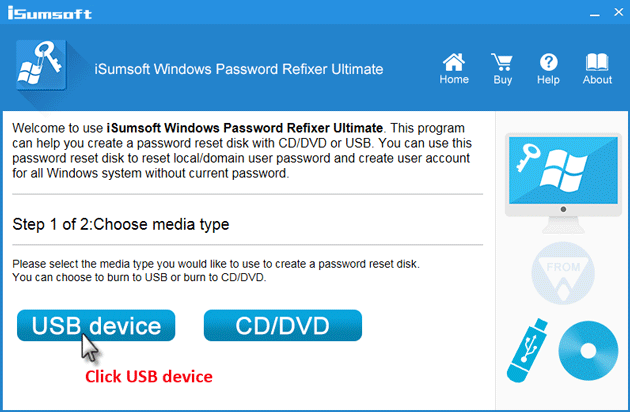
Paso 2: Arranque la computadora portátil Asus con Windows 10 bloqueada desde ese disco de restablecimiento de contraseña
Ahora, debe hacer que su computadora portátil Asus Windows 10 bloqueada arranque desde ese disco de restablecimiento de contraseña (unidad USB) que acaba de crear con Windows Password Refixer. Si no tiene idea de cómo hacerlo, puede consultar el sitio oficial de Asus: https://www.asus.com/support/faq/1013017/.
Paso 3: Restablecer la contraseña de Windows 10 y desbloquear la computadora portátil Asus
Si ha hecho que su computadora portátil Asus arranque correctamente desde ese disco de restablecimiento de contraseña (USB), Windows Password Refixer funcionará. Muestra el sistema operativo Windows 10 que se ejecuta en su computadora portátil Asus y enumera todas las cuentas de usuario existentes en la computadora portátil. Solo necesita seleccionar Windows 10 y seleccionar el usuario para el cual necesita restablecer la contraseña, y luego hacer clic en el botón Restablecer contraseña. Un cuadro de diálogo emergente le preguntará si desea restablecer la contraseña, simplemente haga clic en Sí para aceptar.
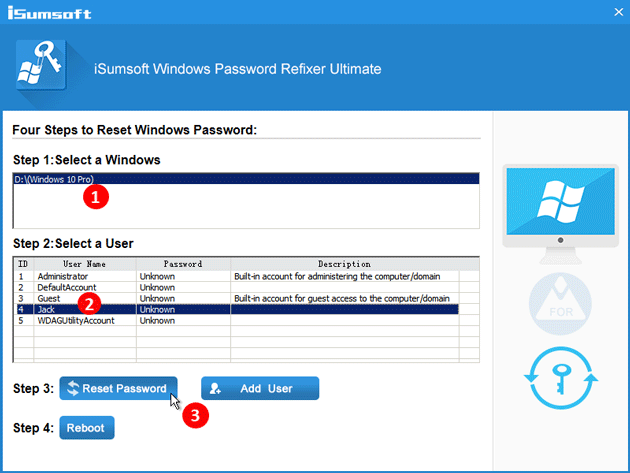
Después de restablecer la contraseña, haga clic en Reiniciar para reiniciar su computadora portátil Asus. Aparecerá un cuadro de diálogo que le pedirá que elimine el disco de restablecimiento de contraseña, simplemente haga clic en Sí para confirmar y retire el disco de su computadora portátil Asus lo más rápido que pueda para que su computadora portátil Asus se reinicie. Esta vez se reiniciará normalmente desde la unidad del sistema y luego podrá iniciar sesión en Windows 10 con la nueva contraseña y su computadora portátil Asus se desbloqueará.
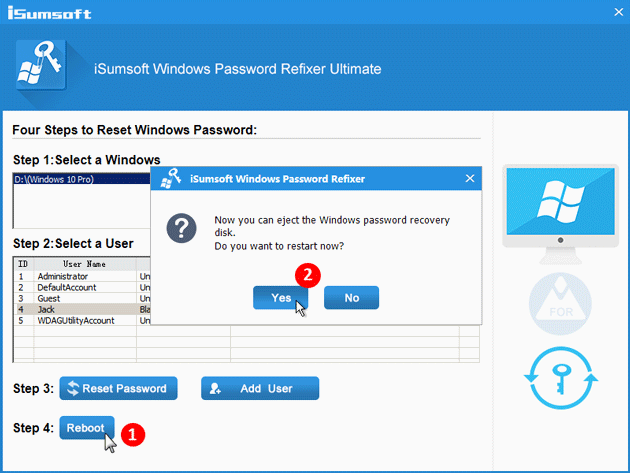
Forma 3: desbloquear la computadora portátil Asus con Windows 10 sin disco mediante el restablecimiento de fábrica
El restablecimiento de fábrica también es una opción para desbloquear su computadora portátil Asus con Windows 10, pero solo si no le importa perder sus archivos personales en su computadora portátil.
Paso 1: Vaya a la pantalla de inicio de sesión de Windows 10. Haga clic en el botón de Encendido y haga clic en Reiniciar mientras mantiene presionada la tecla Mayús en su teclado.

Paso 2: Cuando aparezca la pantalla "Elegir una opción", haz clic en Solucionar problemas > Restablecer esta PC > Eliminar todo.
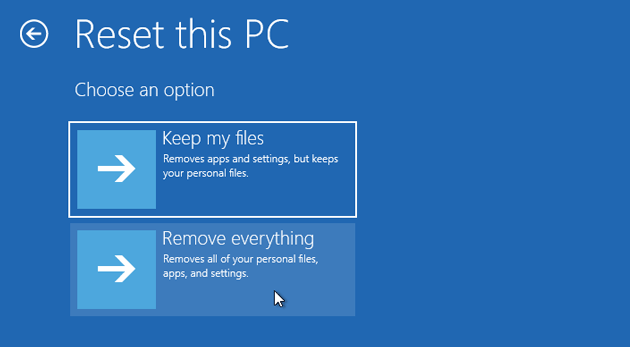
Paso 3: Después de que la computadora portátil Asus se reinicie, elija "Simplemente eliminar mis archivos" o "Limpiar completamente la unidad" según sus necesidades.
Paso 4: Haga clic en Restablecer para comenzar a restablecer los valores de fábrica de su computadora portátil Asus con Windows 10.
Paso 5: Espere hasta que finalice el proceso de restablecimiento de fábrica. Eliminará sus archivos personales. La contraseña también se eliminará para que pueda iniciar sesión en Windows 10 y desbloquear su computadora portátil Asus sin necesidad de contraseña.
-
 Las tres técnicas de formato inteligentes de Excel son rápidasLas hojas de cálculo no deben ser aburridas y secas; si desea que la gente las lea, eso es. Aprenda algunos trucos para facilitar el formateo de sus ...Tutoriales de software Publicado el 2025-04-16
Las tres técnicas de formato inteligentes de Excel son rápidasLas hojas de cálculo no deben ser aburridas y secas; si desea que la gente las lea, eso es. Aprenda algunos trucos para facilitar el formateo de sus ...Tutoriales de software Publicado el 2025-04-16 -
 ¿No se puede encontrar la dirección DNS de Windows 11? 10 soluciones prácticasRead our disclosure page to find out how can you help MSPoweruser sustain the editorial team Read more ...Tutoriales de software Publicado el 2025-04-16
¿No se puede encontrar la dirección DNS de Windows 11? 10 soluciones prácticasRead our disclosure page to find out how can you help MSPoweruser sustain the editorial team Read more ...Tutoriales de software Publicado el 2025-04-16 -
 Tome la iniciativa en Protección de datos: opture y controle sus datosusted es más que un solo punto de datos. La opción de exclusión le permite recuperar el control de su información personal. El término "...Tutoriales de software Publicado el 2025-04-16
Tome la iniciativa en Protección de datos: opture y controle sus datosusted es más que un solo punto de datos. La opción de exclusión le permite recuperar el control de su información personal. El término "...Tutoriales de software Publicado el 2025-04-16 -
 Comprar bancos de energía y tener cuidado con esta mentira de marketingLa verdad sobre la capacidad de potencia móvil: la gran brecha entre la capacidad publicitaria y la capacidad real La capacidad anunciada por los f...Tutoriales de software Publicado el 2025-04-15
Comprar bancos de energía y tener cuidado con esta mentira de marketingLa verdad sobre la capacidad de potencia móvil: la gran brecha entre la capacidad publicitaria y la capacidad real La capacidad anunciada por los f...Tutoriales de software Publicado el 2025-04-15 -
 Resuelva el problema de la inicio atascado después de la actualización de Windows 11 KB5043145Esta guía ofrece soluciones para resolver el problema de congelación de inicio de Windows 11 después de la actualización KB5043145. Este problema fr...Tutoriales de software Publicado el 2025-04-15
Resuelva el problema de la inicio atascado después de la actualización de Windows 11 KB5043145Esta guía ofrece soluciones para resolver el problema de congelación de inicio de Windows 11 después de la actualización KB5043145. Este problema fr...Tutoriales de software Publicado el 2025-04-15 -
 Artifactos esenciales para organizar muebles para el hogar: las mejores aplicaciones y gadgets清洁是一项永无止境的苦差事——新的灰尘和污垢潜伏在角落里,随时准备破坏您辛勤的成果。但是,即使您无法彻底摆脱家务,您也可以使用合适的应用程序和设备更快地整理房间。以下九款产品可以帮助您减少清洁时间,让您有更多时间去做其他事情。 Sortly 在开始擦洗之前,您需要整理散落在您家里的物品。一旦杂物不...Tutoriales de software Publicado el 2025-04-15
Artifactos esenciales para organizar muebles para el hogar: las mejores aplicaciones y gadgets清洁是一项永无止境的苦差事——新的灰尘和污垢潜伏在角落里,随时准备破坏您辛勤的成果。但是,即使您无法彻底摆脱家务,您也可以使用合适的应用程序和设备更快地整理房间。以下九款产品可以帮助您减少清洁时间,让您有更多时间去做其他事情。 Sortly 在开始擦洗之前,您需要整理散落在您家里的物品。一旦杂物不...Tutoriales de software Publicado el 2025-04-15 -
 Guía de descarga del controlador de controlador de comunicación simple PCI PCI PCISolución de problemas del controlador del controlador de comunicaciones simples PCI: una guía integral El controlador PCI del controlador de comuni...Tutoriales de software Publicado el 2025-04-15
Guía de descarga del controlador de controlador de comunicación simple PCI PCI PCISolución de problemas del controlador del controlador de comunicaciones simples PCI: una guía integral El controlador PCI del controlador de comuni...Tutoriales de software Publicado el 2025-04-15 -
 Todas las estrategias para restaurar documentos de OpenOffice no salvados¿No se guardan sus archivos OpenOffice debido a circunstancias inesperadas, como un corte de energía de la computadora? ¿Es posible recuperar document...Tutoriales de software Publicado el 2025-04-15
Todas las estrategias para restaurar documentos de OpenOffice no salvados¿No se guardan sus archivos OpenOffice debido a circunstancias inesperadas, como un corte de energía de la computadora? ¿Es posible recuperar document...Tutoriales de software Publicado el 2025-04-15 -
 10 características de Amazon que deberías usar我几乎所有东西都在亚马逊上购买。虽然我尽量不去想这样做会加剧我们《机器人瓦力》式的未来,但这实在太方便了,按下按钮后两天就能收到货。如果你也有同感,那就来看看这10个你真的应该使用的亚马逊功能吧。 使用亚马逊当日送达安排送货 亚马逊的魅力之一就是能够在你想到需要某样东西的时候立即购买。这样,你就能...Tutoriales de software Publicado el 2025-04-14
10 características de Amazon que deberías usar我几乎所有东西都在亚马逊上购买。虽然我尽量不去想这样做会加剧我们《机器人瓦力》式的未来,但这实在太方便了,按下按钮后两天就能收到货。如果你也有同感,那就来看看这10个你真的应该使用的亚马逊功能吧。 使用亚马逊当日送达安排送货 亚马逊的魅力之一就是能够在你想到需要某样东西的时候立即购买。这样,你就能...Tutoriales de software Publicado el 2025-04-14 -
 Monster Hunter Wilderness PC Error de comunicación, solución rápida¿Encontrar el error de comunicación Monster Hunter Wilds S9052-TAD-W79J? Este problema frustrante afecta a muchos jugadores, pero varias soluciones ...Tutoriales de software Publicado el 2025-04-14
Monster Hunter Wilderness PC Error de comunicación, solución rápida¿Encontrar el error de comunicación Monster Hunter Wilds S9052-TAD-W79J? Este problema frustrante afecta a muchos jugadores, pero varias soluciones ...Tutoriales de software Publicado el 2025-04-14 -
 Transferir fácilmente los emojis de WhatsApp a señalar y telegramaYou thought convincing your friends to swap WhatsApp for Telegram or Signal would be the hardest thing about switching messaging apps. But the...Tutoriales de software Publicado el 2025-04-14
Transferir fácilmente los emojis de WhatsApp a señalar y telegramaYou thought convincing your friends to swap WhatsApp for Telegram or Signal would be the hardest thing about switching messaging apps. But the...Tutoriales de software Publicado el 2025-04-14 -
 7 características de macOS me hacen abandonar Windows 11 laptopDespués de años de usar Windows 11, nunca imaginé que haría el interruptor. Sin embargo, MacOS ofrece varias características reflexivas que han marca...Tutoriales de software Publicado el 2025-04-14
7 características de macOS me hacen abandonar Windows 11 laptopDespués de años de usar Windows 11, nunca imaginé que haría el interruptor. Sin embargo, MacOS ofrece varias características reflexivas que han marca...Tutoriales de software Publicado el 2025-04-14 -
 Las nuevas características de iOS 12 están disponibles para mejorar la experiencia de su iPhoneiOS 12:iPhone操作系统最新版本带来的七大改进 我们六月首次获悉iPhone操作系统的最新版本iOS 12。本周,苹果公司的新更新将开始向兼容设备(包括iPhone 5C及之后发布的所有机型)推出。 除了性能提升外,该软件还带来了许多酷炫的新功能。为了帮助您充分利用这些扩展功能,我们对iO...Tutoriales de software Publicado el 2025-04-14
Las nuevas características de iOS 12 están disponibles para mejorar la experiencia de su iPhoneiOS 12:iPhone操作系统最新版本带来的七大改进 我们六月首次获悉iPhone操作系统的最新版本iOS 12。本周,苹果公司的新更新将开始向兼容设备(包括iPhone 5C及之后发布的所有机型)推出。 除了性能提升外,该软件还带来了许多酷炫的新功能。为了帮助您充分利用这些扩展功能,我们对iO...Tutoriales de software Publicado el 2025-04-14 -
 Hoguera interior y 9 consejos de iluminación inteligente, experiencia dinámicadesbloquee todo el potencial de sus luces inteligentes: ¡11 hacks inteligentes para probar! ha invertido en luces inteligentes: ahora vamos más ...Tutoriales de software Publicado el 2025-04-13
Hoguera interior y 9 consejos de iluminación inteligente, experiencia dinámicadesbloquee todo el potencial de sus luces inteligentes: ¡11 hacks inteligentes para probar! ha invertido en luces inteligentes: ahora vamos más ...Tutoriales de software Publicado el 2025-04-13 -
 Método de privacidad de protección de datos de Windows 11 Image EXIF EXIF...Tutoriales de software Publicado el 2025-04-13
Método de privacidad de protección de datos de Windows 11 Image EXIF EXIF...Tutoriales de software Publicado el 2025-04-13
Estudiar chino
- 1 ¿Cómo se dice "caminar" en chino? 走路 pronunciación china, 走路 aprendizaje chino
- 2 ¿Cómo se dice "tomar un avión" en chino? 坐飞机 pronunciación china, 坐飞机 aprendizaje chino
- 3 ¿Cómo se dice "tomar un tren" en chino? 坐火车 pronunciación china, 坐火车 aprendizaje chino
- 4 ¿Cómo se dice "tomar un autobús" en chino? 坐车 pronunciación china, 坐车 aprendizaje chino
- 5 ¿Cómo se dice conducir en chino? 开车 pronunciación china, 开车 aprendizaje chino
- 6 ¿Cómo se dice nadar en chino? 游泳 pronunciación china, 游泳 aprendizaje chino
- 7 ¿Cómo se dice andar en bicicleta en chino? 骑自行车 pronunciación china, 骑自行车 aprendizaje chino
- 8 ¿Cómo se dice hola en chino? 你好Pronunciación china, 你好Aprendizaje chino
- 9 ¿Cómo se dice gracias en chino? 谢谢Pronunciación china, 谢谢Aprendizaje chino
- 10 How to say goodbye in Chinese? 再见Chinese pronunciation, 再见Chinese learning
























